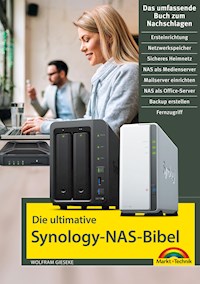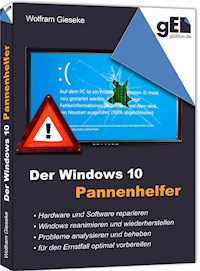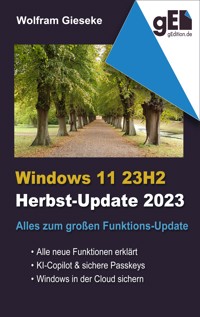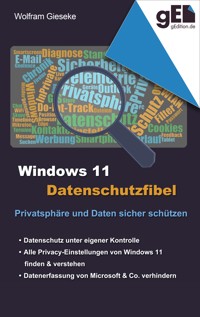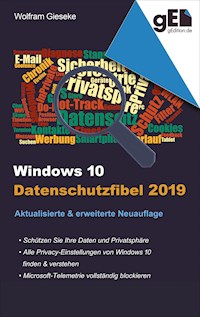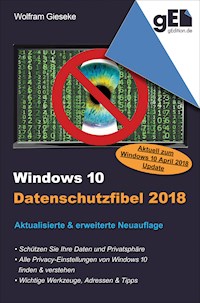3,99 €
Mehr erfahren.
- Herausgeber: neobooks
- Kategorie: Wissenschaft und neue Technologien
- Sprache: Deutsch
Komplett-PCs und Notebooks werden häufig mit der "kleinen" Home-Edition von Windows ausgeliefert. Diese ist kostengünstiger, verzichtet aber auf eine Reihe von Funktionen, von denen Microsoft meint, dass sie für Privatanwender weniger wichtig seien. Dabei umfasst die Liste dieser fehlenden Feature auch einige sicherheitsrelevante Funktionen, so dass "Home" tatsächlich weniger Schutz als "Pro" bietet. Dieses Buch bietet einen ausführlichen Überblick über die Funktionen, die Home-Benutzern vorenthalten werden. Vor allem aber gibt es konkrete Tipps und Anleitungen, wie Sie fast alle diese Funktionen durch Alternativen ersetzen können. Dabei kommen ausschließlich Windows-Bordmittel und Gratis-Programme zum Einsatz, so dass Ihnen keine zusätzlichen Kosten entstehen. Und falls Sie nach der Lektüre meinen, doch lieber das Original nutzen zu wollen: Auch der Wechsel von Home zu Pro und günstige Wege zu einer Pro-Lizenz werden vorgestellt. Aus dem Inhalt: - Sicher Surfen mit Sandboxie Plus - Programme in einer Sandbox testen - Virtuelle Systeme mit VirtualBox - Benutzer und Gruppen per PowerShell verwalten - Den Gruppenrichtlinien-Editor ersetzen - VeraCrypt als Alternative zu BitLocker und Co. - Schnelle Fernzugriffe per Remotehilfe-App - TeamViewer als Remote Desktop-Alternative - Reboot Restore anstelle von Kiosk-Modus - Business-Funktionen, die sich nicht ersetzen lassen - Schnelles Upgrade zur Pro-Edition per Lizenzschlüssel - Tipps, Tricks und Hintergrundinformationen
Das E-Book können Sie in Legimi-Apps oder einer beliebigen App lesen, die das folgende Format unterstützen:
Seitenzahl: 54
Veröffentlichungsjahr: 2023
Ähnliche
Wolfram Gieseke
Windows Home
zu Pro aufrüsten
Für Windows 10 & 11
Home-Ausgabe zur Pro-Edition aufwerten
Fehlenden Funktionen gratis nachrüsten
Bordmittel und kostenlose Alternativen nutzen
Dieses Werk einschließlich aller Inhalte ist urheberrechtlich geschützt. Alle Rechte vorbehalten, auch die der Übersetzung, der fotomechanischen Wiedergabe und der Speicherung in elektronischen Medien.
Bei der Erstellung von Texten und Abbildungen wurde mit größter Sorgfalt vorgegangen. Trotzdem sind Fehler nicht völlig auszuschließen. Verlag, Herausgeber und Autoren können für fehlerhafte Angaben und deren Folgen weder eine juristische Verantwortung noch irgendeine Haftung übernehmen. Für Anregungen und Hinweise auf Fehler sind Verlag und Autor aber dankbar.
Die Informationen in diesem Werk werden ohne Rücksicht auf einen eventuellen Patentschutz veröffentlicht. Warennamen werden ohne Gewährleistung der freien Verwendbarkeit benutzt. Nahezu alle Hard-und Softwarebezeichnungen sowie weitere Namen und sonstige Angaben, die in diesem Buch wiedergegeben werden, sind als eingetragene Marken geschützt. Da es nicht möglich ist, in allen Fällen zeitnah zu ermitteln, ob ein Markenschutz besteht, wird das ®-Symbol in diesem Buch nicht verwendet.
Die Deutsche Nationalbibliothek verzeichnet diese Publikation in der Deutschen Nationalbibliografie; detaillierte bibliografische Daten unter http://dnb.dnb.de
© 2023 Wolfram Gieseke
www.gedition.de
ISBN der Printausgabe: 9783-7460-5032-4
Vorwort
Komplett-PCs und Notebooks werden häufig mit der „kleinen“ Home-Edition von Windows ausgeliefert. Diese ist kostengünstiger, verzichtet aber auf eine Reihe von Funktionen, von denen Microsoft meint, dass sie für Privatanwender weniger wichtig seien. Dabei umfasst die Liste dieser fehlenden Feature auch einige sicherheitsrelevante Funktionen, so dass „Home“ tatsächlich weniger Schutz als „Pro“ bietet.
Dieses Buch bietet einen ausführlichen Überblick über die Funktionen, die Home-Benutzern vorenthalten werden. Vor allem aber gibt es konkrete Tipps und Anleitungen, wie Sie fast alle diese Funktionen durch Alternativen ersetzen können. Dabei kommen ausschließlich Windows-Bordmitteln und kostenlose Programme zum Einsatz, so dass Ihnen keine zusätzlichen Kosten entstehen. Und falls Sie nach der Lektüre meine, doch lieber das Original nutzen zu wollen: Auch der Wechsel von Home zu Pro und günstige Wege zu einer Pro-Lizenz werden vorgestellt.
Wolfram Gieseke
Inhaltsverzeichnis
Vorwort
1. Sicher surfen mit Application Guard
Alternative: Sandboxie Plus
Mit Sandboxie Plus surfen
Den sicheren Browser direkt starten
2. Programme in einer Sandbox testen
Alternative: Sandboxie Plus
Einen virtuellen Sandkasten einrichten
Neue Sandbox als Standard festlegen
Programme in der Sandbox ausführen
3. Virtuelle Systeme mit Hyper-V
Alternative: VirtualBox
VirtualBox installieren
Ein virtuelles Windows installieren
Gasterweiterungen für mehr Leistung
Daten mit dem virtuellen PC tauschen
4. Benutzer und Gruppen verwalten
Alternative: PowerShell-Befehle
Ein lokales Benutzerkonto hinzufügen
Benutzer einer Gruppe hinzufügen
Benutzerkonten entfernen
Weitere PowerShell-Befehle
5. Gruppenrichtlinien-Editor
Alternative: Direkte Registry-Eingriffe
6. Dateiverschlüsselung mit EFS und BitLocker
Alternative 1: Geräteverschlüsselung
Alternative 2: VeraCrypt
Einen VeraCrypt-Container anlegen
VeraCrypt-Container als Laufwerk
7. Fernzugriff per Remote Desktop
Alternative 1: Remotehilfe
Verbindungen per Remotehilfe herstellen
Alternative 2: TeamViewer
TeamViewer einrichten
PCs per TeamViewer-Konto verbinden
Unbeaufsichtigte Verbindungen
8. Windows im Kiosk-Modus nutzen
Alternative: Reboot Restore RX
Reboot Restore RX einrichten
Die Konfiguration des PCs aktualisieren
Probleme mit der Startkonsole lösen
9. Weitere exklusive Pro-Funktionen
Windows-Update for Business
Domain Join
Enterprise State Roaming
Dynamische Bereitstellung
PCs mit SharedPC teilen
Windows Information Protection (WIP)
10. Upgrade auf die Pro-Edition
Zum Schluss…
Eine Bitte in eigener Sache
Stichwortverzeichnis
1. Sicher surfen mit Application Guard
Unter dem vollständigen Namen „Microsoft Defender Application Guard“ verbirgt sich eine spezielle Schutzfunktion von Microsoft Edge. Ähnlich wie eine InPrivate-Surfsitzung nutzt man dabei ein spezielles Browsertab. Diese garantiert aber nicht nur Privatsphäre, sondern die gesamte Sitzung findet in einer isolierten Umgebung statt, die vollständig vom Rest des Windows-System getrennt ist. Selbst wenn man damit eine Webseite voller aktiver Schädlinge ansteuern würde, könnten diese keine dauerhaften Schäden hinterlassen. Mit dem Schließen des Tabs werden sämtliche dabei angefallenen Daten unwiederbringlich gelöscht.
Mit Gruppenrichtlinien (siehe Seite 11) lässt sich der Edge-Browser so konfigurieren, dass er Webseiten grundsätzlich nur mit Application Guard-Schutz öffnet, sofern sie nicht auf einer Liste zulässiger Adressen aufgeführt sind. So können beispielsweise Firmen ihre Netzwerke absichern, so dass Mitarbeiter nicht beim unbedachten oder privaten Surfen Schädlingen einschleppen. Technisch basiert der Application Guard auf dem Hypervisor (siehe Seite 7), der in der Home-Edition vollständig fehlt. Das dürfte auch der Grund sein, warum diese an sich sinnvolle Sicherheitsfunktion in der Home-Edition fehlt.
Alternative: Sandboxie Plus
Als Sandkasten (Sandbox) bezeichnet man einen vom Rest des Computers und der gespeicherten Daten isolierten Bereich. Werden Programme darin ausgeführt, können zwar – weitestgehend – regulär ablaufen, aber alle Zugriffe auf Ressourcen außerhalb des Sandkastens werden blockiert. Selbst wenn man in einer solchen Sandbox einen bekannten Virus oder Trojaner zur Ausführung bringt, kann der also keinen nachhaltigen Schaden anrichten. Leert man den Sandkasten anschließend, sind alle Spuren des Schädlings ausgelöscht.
Windows bringt selbst eine solche Sandbox mit, allerdings eben nur ab der Pro-Edition. Home-Anwender können stattdessen aber auf die Open Source-Lösung Sandboxie Plus zurückgreifen. Trotz des „Plus“ im Namen handelt es sich um eine kostenfreie Lösung. Das Plus unterscheidet lediglich die aktuelle, moderne Version von der jetzt als „Classic“ bezeichneten Ursprungsfassung des Programms.
Sandboxie Plus ist eine vollständigen Sandbox, die sich prinzipiell für alle Arten von Programmen eignet (weshalb ich im nächsten Kapitel auch noch einmal darauf zurückkomme). Man kann aber auch einen Webbrowser in Sandboxie Plus ausführen und erhält so eine vollständig vom Rest des Systems isolierte Surfumgebung – also genau das, was der Microsoft Defender Application Guard für den Edge-Browser bietet. Der Vorteil von Sandboxie Plus ist dabei, dass man es nicht nur in Verbindung mit Edge nutzen kann, sondern mit jedem Webbrowser, den Sie bevorzugen.
Das Setup-Programm für Sandboxie Plus laden Sie unter sandboxie-plus.com/downloads/ herunter. Üblicherweise ist die x64-Variante die passende. Bei älteren PCs ist eventuell die x86-Version erforderlich (schauen Sie ggf. im Windows-Programm msinfo in der Zeile Systemtyp nach). Führen Sie das Setup-Programm dann aus und lassen Sie Sandboxie Plus vom Assistenten standardgemäß installieren.
Mit Sandboxie Plus surfen
Ist Sandboxie Plus installiert, können Sie es über das Windows-Startmenü jederzeit starten. Sie sehen dann zunächst das Hauptfenster.
Lassen Sie sich davon nicht abschrecken. Ich gehe im Folgenden noch darauf ein, wie Sie die Nutzung möglichst intuitiv und direkt gestalten. Beim ersten Mal aber führt am Hauptfenster kein Weg vorbei.
Klicken Sie im Hauptfenster mit der rechten Maustaste auf den Eintrag
DefaultBox
.
Wählen Sie im so geöffneten Menü
Starten/Aus Startmenü starten
.
Wählen Sie dann im Untermenü
Programme
den Eintrag Ihres bevorzugten Webbrowsers aus. Falls Sie unsicher sind, können Sie stattdessen auch
Starten/Weitere Werkzeuge/Standard WebBrowser
wählen.
Sandboxie Plus startet daraufhin den gewählten Webbrowser in einem sicheren Sandkasten aus.
Das Sandboxie Plus-Hauptprogramm können Sie nun schließen. Es verbleibt als Symbol im Infobereich der Taskleiste.